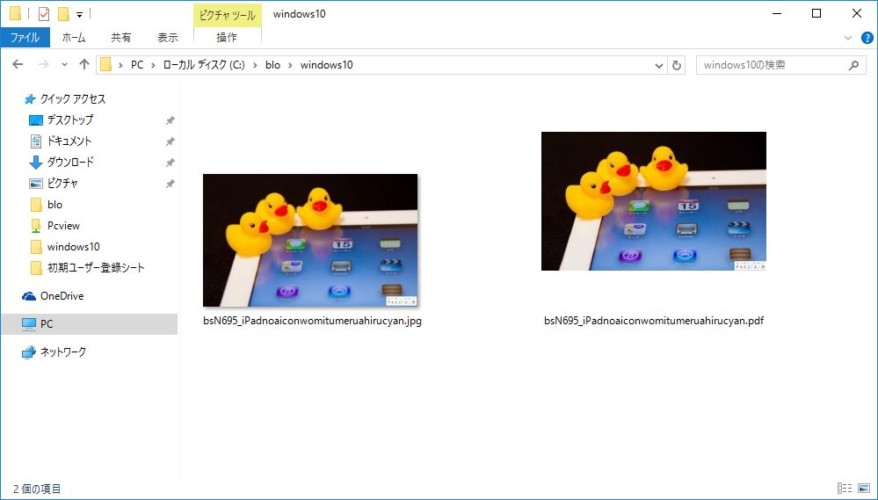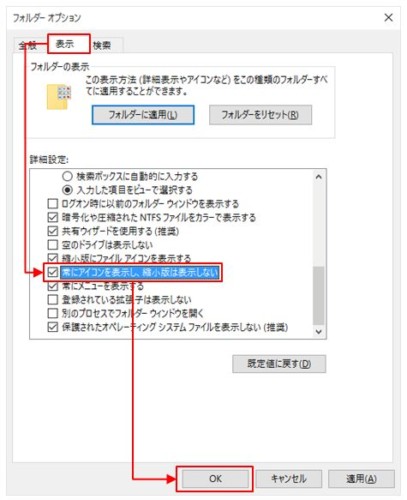最近 Windows10 にアップグレードしたのですが、デスクトップやエクスプローラー上で表示されるファイルの外観が以下のようにサムネイル表示に変わってました。
ファイルの中身がそれとなくわかるのはありがたいです。
ただ 画像ファイル(jpeg、png)、PDFどちらもサムネイル表示となるため、ファイルの種類をぱっと見て判別しずらくなります。
うーん・・元にもどしたい。
以下のようなアイコン表示に戻す場合の手順を調べてみました。
サムネイル(英語:thumbnail、サムネールとも表記される)とは、画像や印刷物ページなどを表示する際に視認性を高めるために縮小させた見本のこと。 親指(thumb)の爪(nail)のように小さく簡潔であるという意味から来ている。
情報源:サムネイル - Wikipedia
ファイルの外観をサムネイルからアイコンに変更する手順
① エクスプローラーを起動します。
Windowsキー + Eキー を同時押しするか、スタートボタン > エクスプローラー で起動
② エクスプローラのメニューから、ファイル > オプション をクリックします。
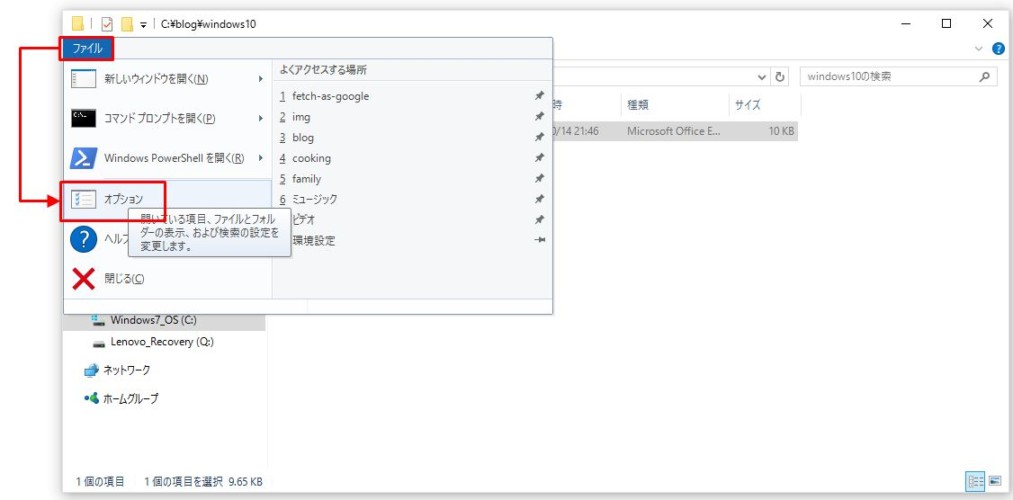
③ フォルダオプション画面で「表示」タブに切り替えます。
詳細設定にある[常にアイコンを表示し、縮小版は表示しない]をONにして「OK」をクリックします。
これで無事アイコン表示に戻りました